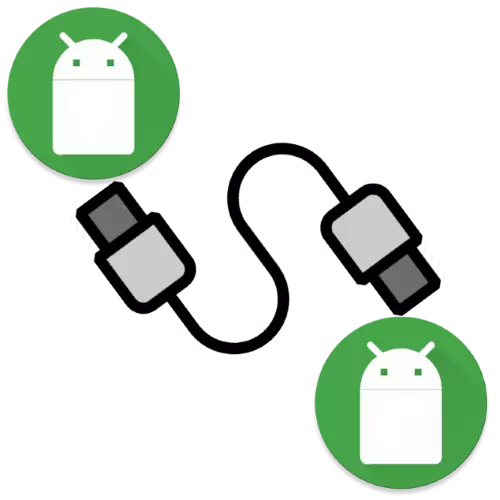
Lakang 1: OTG Suporta sa Suporta
Ang mga aparato sa Android konektado pinaagi sa Yusb pinaagi sa OTG Protocol (sa Go), nga, ipaluyohan kini sa bisan diin, wala pa gihapon firmware. Adunay daghang mga paagi aron mapatunayan ang pagkaangay sa aparato sa kini nga teknolohiya, mahimo nimong mabasa kini sa artikulo sunod.
Magbasa pa: OTG Suporta sa Suporta sa Android

Lakang 2: Pag-configure sa USB Mode
Alang sa usa ka malampuson nga koneksyon sa aparato, nga magkonektar sa lain, kinahanglan nimo nga i-configure ang operasyon sa USB. Gihimo kini sama sa mosunod:
- Una siguruha nga ang mode sa developer gipalihok sa smartphone (tablet).
Magbasa pa: Giunsa ang Pag-ayo sa Developer Mode sa Android
- Pag-adto sa "Mga Setting" - "System" - "alang sa mga nag-develop".
- Pangitaa ang kapilian sa Celfulle USB Configuration ug gamiton kini.
- Daghang mga kapilian ang magamit, kinahanglan namon nga pilion ang "Transfer Transfer" (kung dili kini gitawag nga "MTP").




Stage 3: Pagkonektar sa mga aparato
Ang diha-diha nga koneksyon sa duha nga mga aparato mao ang mga musunud:
- Kuhaa ang OTG Cable, kasagaran sila hitsura.
- Ikonektar ang duha nga mga aparato nga adunay angay nga mga kable: adapter sa una, lumad nga USB sa ikaduha.
- Paghulat hangtod makita ang mensahe sa koneksyon sa smartphone (tablet).
- Karon mahimo ka moadto sa File Manager ug magsugod sa mga kinahanglan nga operasyon.

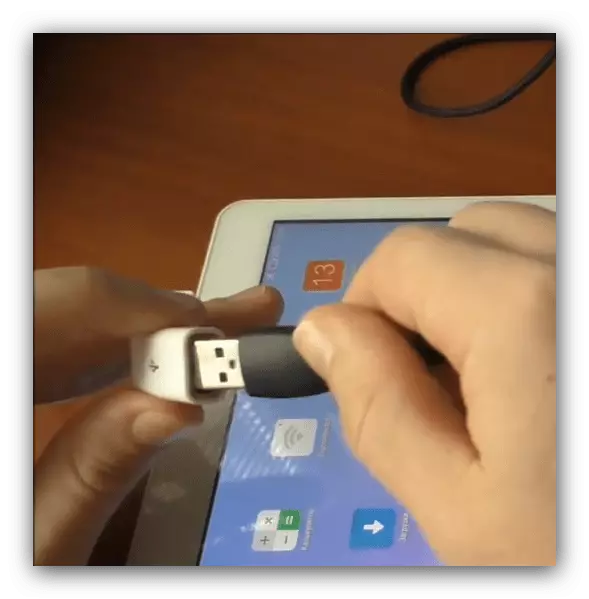
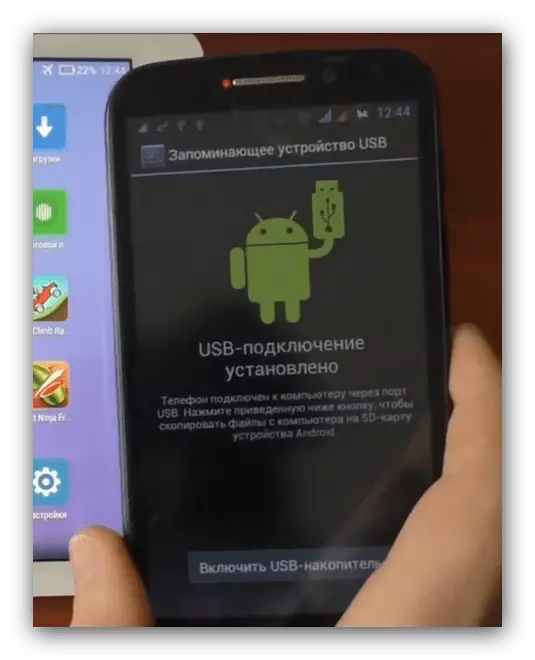

Pagsulbad sa pipila ka mga problema
Kung nagpahigayon kini nga operasyon, usahay ang mga kapakyasan motungha, hunahunaa ang pipila niini.Ang mga aparato wala makaila sa usag usa
Kini nga problema mao ang labing kasagaran, ug ang mga hinungdan niini adunay daghan. Aron mahibal-an ang matinud-anon kinahanglan nga hatag-as, ang algorithm mao ang mga musunud:
- Una sa tanan, sulayi ang pag-ilis sa adapter ug cable - ingon nga gipakita sa praktis, kini ang labing sagad nga gigikanan sa mga kapakyasan.
- Susihon usab ang mga setting sa duha nga mga aparato - Posible nga ang trabaho nga adunay OTG gipugngan sa usa niini.
- Dili nimo mabulag ang mga problema sa mga koneksyon sa telepono - Kasagaran sila mahimong mahibal-an sa mga problema sa pag-charge.
Giila ang mga aparato, apan wala'y pag-access sa sistema sa file
Kini mahimong ipasabut sa duha ka mga butang - tungod sa pipila ka hinungdan, ang sistema sa file sa aparato gihubit ingon nga mabasa-ra. Sulayi pag-usab ang aparato, ug kung wala kini makatabang, unya ayaw buhata kung wala pag-format ang internal nga panumduman.
Basaha ang Dugang: Pag-format sa Memory sa Android Phone
